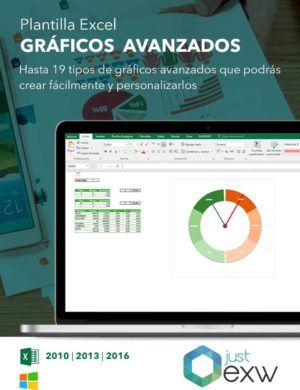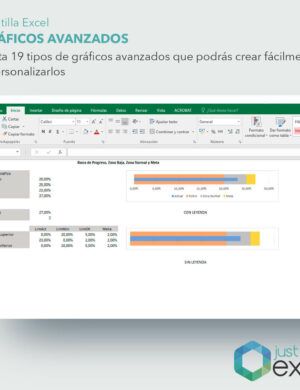Cómo se hace un gráfico de superficie en Excel
Microsoft Excel nos permite hacer gráficos de superficie, un tipo de gráfico con el que el usuario puede graficar funciones matemáticas de dos variables de forma muy simple. Lo único que debe hacer es generar los datos para ambas variables, y el resultado será un gráfico de superficie. Puede ser un gráfico plano o tridimensional. Visto así quizá asuste un poco, pero vamos a descubrir paso a paso cómo se hacen los gráficos de superficie de Excel, con los que se abre un mundo de posibilidades en Excel. ¡Descubre cómo añadir un gráfico de superficie a la hoja de Excel!
Cómo insertar un gráfico de superficie en Excel paso a paso
Lo primero de todo será agrupar los datos en una tabla con los ejes X (abscisas) e Y (coordenadas). Asegúrate de que no se te ha olvidado insertar ningún valor en ninguna celda, y cuando tengas listos los datos seleccionamos todos los valores x e Y y seguimos el itinerario Insertar > Otros gráficos > Superficie, donde seleccionamos el gráfico en 3D ya que en un primer momento nos facilitará mucho el trabajo -al final veremos cómo pasarlo a un plano bidimensional-.
Si has completado bien el camino te aparecerá en pantalla un gráfico algo rudimentario y muy difícil de interpretar, ya que todavía tenemos que editarlo. Por ejemplo, es bastante habitual que no se vean bien las diferentes capas de nivel. Para solucionarlo seleccionamos el eje Z (el de la izquierda), abrimos el menú de opciones haciendo click y marcamos el intervalo mínimo (por defecto es 0, pero si el valor mínimo es 50 no tiene sentido que empiece en 0).
Aquí también seleccionaremos el intervalo de los colores, que cambian según la altura. Basta con cambiar el valor que aparece en la casilla del intervalo para aumentarlo o reducirlo según las necesidades que tengamos en cada momento. Luego veremos como cambiar los colores.
Para trabajar con los ejes X (horizontal) e Y (el que aparece a la derecha del gráfico) basta con seleccionar el eje. Así, si abrimos el eje X hacemos click en Editar, seleccionamos el rango X en la tabla y hacemos click en Aceptar para modificar el nombre de la serie. Un gráfico que utiliza los ejes X y Y son los gráficos cartesianos puedes saber más sobre este tipo de gráfico en el artículo “Cómo hacer un gráfico cartesianos en Excel”
Con el eje Y es algo más largo. Seleccionamos la tabla, vamos a Seleccionar datos, hacemos click en editar y seleccionamos las serie una a una para ir cambiándoles el nombre hasta completar todas las series. En este eje hay valores que quizá no aparezcan en el gráfico, así que puedes editar las opciones para que aparezcan todos los valores o reducir el tamaño de la letra para que entren todos. Eso sí, se vean o no todos los valores Y el resultado siempre será el mismo.
Ya solo nos queda cambiar el color. A la derecha del gráfico deExcel aparece la leyenda con los intervalos y el color de cada uno de ellos. Para cambiarlo solo tenemos que hacer clic en un tramo de la leyenda y se abrirá un pequeño menú que afecta solo a ese tramo. Elegimos el menú, hacemos clic en aceptar y listo. Tendrás que repetir el proceso para cada tramo de color que quieras cambiar.
Llegados a este punto el gráfico de superficie es mucho más fácil de interpretar que cuando hemos introducido los datos. Puedes optar en dejarlo tal como está, en formato tridimensional, o mandar el gráfico al plano. Para ello seleccionamos la gráfica y seguimos el itinerario Diseño > Cambiar gráfico > Vista en plano. El gráfico pasará del 3D al plano, respetando en todo momento las variables y los colores que hemos introducido. Si no estás contento con el resultado y quieres volver al gráfico tridimensional es suficiente con deshacer la operación a través del comando Ctrl + Z.